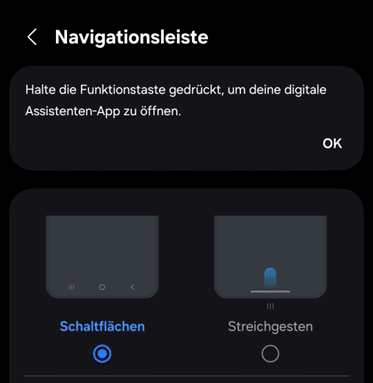Die Schnelleinstellungen, also die Leiste der Funktionen, die ihr eben mal schnell benutzen müsst, ist ein wichtiger Komfortfaktor bei Android. Flugmodus, Taschenlampe, der mobile Hotspot und viele Funktionen mehr könnt ihr mit einem Wischen vom oberen rechten Bildschirmrand nach unten erreichen. Diese Liste könnt ihr verändern!
Schnelleinstellungen erweitern und anordnen
Nicht alle Funktionen sind aber für euch wichtig, und manche, die euch wichtig sind, finden sich gar nicht erst im Menü. Dann passt das doch einfach an:
- Wischt einmal oben rechts vom Bildschirmrand nach unten, dann tippt auf den Stift.
- In dem Bereich der Schnelleinstellungen tippt auf Bearbeiten.
- Ihr seht nun die einzelnen Symbole, die in den Schnelleinstellungen vorhanden sind, in der Reihenfolge, wie sie beim Nutzen des Schnelleinstellungs-Menüs angezeigt werden.
- Tippt auf den Kreis mit dem roten Strich darin, um eine Funktion (und deren Symbol) zu entfernen.
- Haltet ein Symbol mit dem Finger fest und zieht es, um seine Position im Schnellmenü zu verändern. Denkt daran: Nur die ersten acht Funktionen werden direkt angezeigt. Ihr solltet also die Wichtigen an diese Positionen ziehen!
- Am unteren Bildschirmrand seht ihr die Funktionen und Symbole, die bisher noch nicht in den Schnelleinstellungen vorhanden sind. Haltet eines mit dem Finger fest und zieht es an die richtige Position, um es hinzuzufügen.
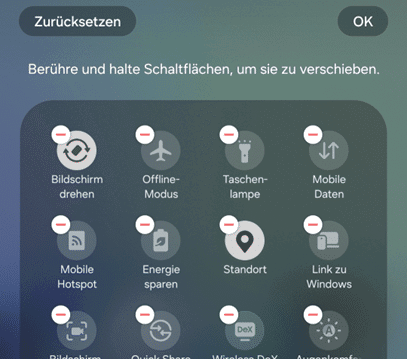
Gestensteuerung einschalten
Die Bedienung von Android ist im Standard ein wenig altbacken, weil sie auf die Leiste mit den drei Symbolen setzt. Manche Geräte haben diese noch als physische Tasten, andere verschwenden damit Platz auf dem Homescreen, den ihr besser für Inhalte brauchen könntet.
Bei iPhones beispielsweise könnt ihr durch den Bildschirm, ins Hauptmenü, in die laufenden Apps navigieren, ohne eine einzige Taste zu verwenden. Diese Navigationsart gibt es seit Android 11 auch für Android-Smartphones, ihr müsst sie nur aktivieren:
- Tippt zum Aktivieren des adaptiven Akkus auf Einstellungen > Anzeige > Navigationsleiste.
- Wählt dann Streichgesten, wenn ihr die Schaltflächen ausgeblendet haben möchtet.
- Um mit den Streichgesten auf den Hauptbildschirm zu kommen, wischt mit dem Finger von unten nach oben über das Display des Geräts.
- Wenn ihr die Liste der laufenden Apps sehen wollt, wischt nach oben und dann – ohne den Finger abzusetzen – nach rechts.